Kan du ikke få adgang til dit SD-kort på din Android-enhed? Skadet det? Nej, vi er ikke her for at ordne det. Denne vejledning er beregnet til at hjælpe dig med at køre apps, der kræver et fungerende SD-kort. Så hvis du har en Android-enhed med et beskadiget SD-kort, skal du kaste det ind for at implementere denne guide og lade den leve! Tanken er at montere telefonens / cache-partition som en / sdcard-partition. For at være i stand til at implementere denne vejledning er en grundlæggende på forhånd viden om ADB og Linux-kommandoer nyttig, men ikke helt nødvendig. Læs videre for instruktionerne!
Så lad os fortsætte med nogle gode gamle kommandoer!
Krav:
- ADB installeret og kører på din pc. Se vores guide til, hvad der er ABD, og hvordan du installerer det.
- Terminalemulator installeret på din telefon. Installer fra markedet.
Instruktioner:
- For at starte, skal du tilslutte din telefon til pc'en og sørge for, USB debugging indstillingen er markeret. For at gøre det skal du navigere til Indstillinger > Ansøgning > Udvikling.
- Åbn nu kommandoprompt eller terminal på din computer, og indtast følgende kommando:
adb devices
- Hvis din enhed vises på listen, skal du indtaste denne kommando:
adb remount
- Du skal se en streng, der siger “remontering lykkedes”. Når det er gjort, er det tid til at køre Terminal Emulator på din telefon. Indtast disse kommandoer i terminalen, og tryk på Enter efter hver kommando:
umount /sdcard mount -o rw,remount / umount /sdcard ln -s cache /sdcard
Det er det! Helt færdig. Kør den app eller widget, der kræver adgang til SD-kortet; det skulle fungere nu. Bemærk, at når du genstarter, skal processen gentages igen og kun er midlertidig. Få apps som, ROM Manager eller kameraet fungerer dog ikke med dette trick.


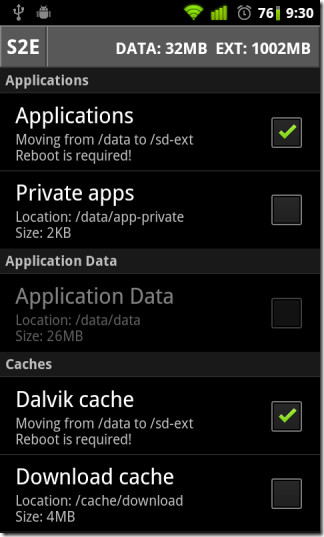










Kommentarer